Лучший оффлайн навигатор для Андроид, без интернета + карты на телефон бесплатно для авто
Ранее мы рассматривали бесплатные gps-навигаторы для Андроид. Сегодня подберем навигатор, сделав акцент на автономной работе – чтобы работать без Интернета, активировав gps-соединение на телефоне. Сосредоточимся на оффлайновых функциях навигаторов и картах, идущих в комплекте с android-приложениями.
Содержание:
Преимущества оффлайн-карт
По умолчанию, все мобильные навигаторы работают онлайн и могут вести себя нестабильно без прямого подключения к Интернету. При отсутствии Сети, навигаторы не отображают карты и не выстраивают маршруты. Все это может стать серьезной проблемой.
Проблему легко устранить, скачав офлайн карты на гаджет. Они будут работать в автономном режиме: в России, странах ближнего зарубежья и Европы. Автономные карты незаменимы при навигации, если у вас дорогой мобильный трафик или вы открываете навигатор в месте, где нет доступа в Интернет.
Гугл Навигатор: включаем оффлайн карты
Google Maps – еще один достойный оффлайн-навигатор с поддержкой автономной работы на Android / iOS.
Скачать навигатор для Андроид
Сохранение карт
Чтобы сохранить локацию для автономного использования, выполните следующие действия:
Видеоинструкция (если не хотите читать текст ниже)
- Подключитесь к сети WiFi, откройте приложение Google Maps на мобильном устройстве.
- Убедитесь, что вошли в свою учетную запись Google в Google Maps.
- Найдите в gps-навигаторе город или место, которое хотите сохранить в виде оффлайн-карты.
- Нажмите на нижнюю панель приложения Google Maps – здесь отобразится название локации.
- В правом верхнем углу Гугл Навигатора будет доступно меню с опцией сохранения автономной карты.

Некоторые особенности Google Maps:
- Можно панорамировать и масштабировать карту до ее сохранения. Самый большой размер – около 30 квадратных миль.
- Можно сохранить автономную карту под любым названием. Удобно давать понятное наименование, чтобы можно было удалить файл или проверить, есть ли нужный город в списке сохраненных карт.
- Для каждой карты указывается срок ее устаревания: желательно проверять актуальность и обновлять файлы по мере надобности.
- После удаления локации, вы не сможете использовать ее без Интернета, пока заново не скачаете / обновите.
Просмотр сохраненных оффлайн карт
- Откройте Google Maps на Android через ранее используемую учетную запись;
- Перейдите в главное меню приложения через боковую панель, нажав на кнопку с горизонтальными полосками;
- Перейдите в раздел “Офлайн-карты”;
- Доступны действия: Скачать, Посмотреть, Переименовать, Удалить.

Waze
Waze – навигационное приложение, разрабатываемое сообществом энтузиастов. Отображает трафик на дорогах в режиме реального времени, оповещает об авариях и пробках на дорогах, уведомляет о камерах. Доступен на русском языке и адаптирован под дорожные условия большинства стран мира.
Waze — бесплатный навигатор с offline-функциями для АндроидСкачать Waze бесплатно
В приложении Waze для Андроид нет очевидной функции сохранения в автономном режиме, скажем, как в Google Maps. Навигатор время от времени требует подключения к Интернету для полноценной работы. Однако есть некоторые обходные пути для загрузки автономных оффлайн-карт.
Как сохранить карты оффлайн
Для того, чтобы скачать оффлайн-карту Waze, нужно:
- Предварительно подключиться к Сети;
- Открыть приложение Waze на телефоне;
- Ввести адрес, который нужно сохранить для автономной работы;
- После нахождения указанной локации, Waze сохранит данные в кэше.

Можно использовать автономную карту в поездке по Европе или России. Учтите, что в автономном режиме вы не сможете обновить данные, пока не подключите мобильное устройство к интернет-сети. Информация о дорожной обстановке также будет недоступна оффлайн.
Как загрузить информацию о трафике:
- Убедитесь, что мобильное устройство подключено к Интернету;
- Откройте gps-навигатор Waze и введите местоположение, куда хотите перейти;
- Waze рассчитает маршруты до места назначения и отобразит в приложении при навигации;
- Нажмите на иконку Waze, чтобы открыть меню, найдите значок «Настройки» в новом всплывающем окне;
- Чтобы сохранить текущую информацию о трафике, перейдите в Waze > Расширенные настройки> Передача данных > Загрузить информацию о трафике > Включить.
В дополнение к информации о трафике, Waze отобразит, сколько данных уже загружено и кэшировано приложением.
Яндекс Навигатор
Яндекс Навигатор стабильно работает без Интернета, неплохо справляется с навигацией в оффлайне – благодаря автономным картам.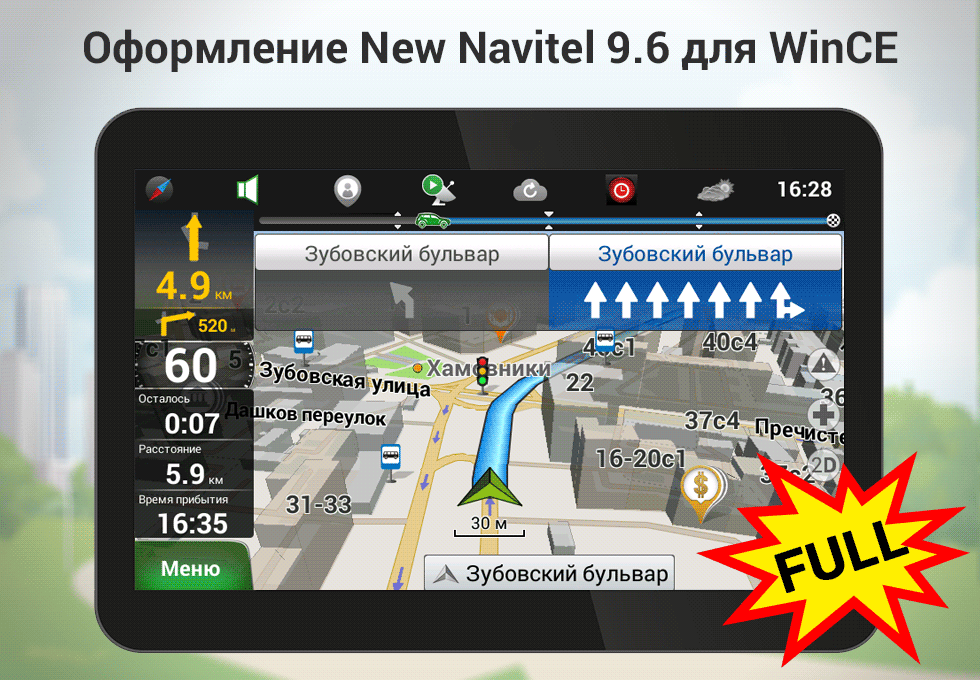 В отличие от Google Maps, умеет прокладывать маршрут без подключения к Сети. (Читайте также, почему Яндекс Навигатор лучше чем Google Maps)
В отличие от Google Maps, умеет прокладывать маршрут без подключения к Сети. (Читайте также, почему Яндекс Навигатор лучше чем Google Maps)
Бесплатные векторные карты можно скачать через главные настройки приложения. Данная опция доступна владельцам как Android, так и iOS-версии навигатора от Яндекс. Правда, список автономных карт ограничен странами СНГ и рядом прилегающих территорий. Для большей части Европы, увы, offline-возможности недоступны.
Скачать Яндекс Навигатор
Навител
Автономные карты Android преобразуют телефон в полноценное GPS-устройство. При этом не нужно тратить деньги на мобильный трафик, который чаще всего весьма недешев.
Не всем пользователям хочется тратить время на скачивание отдельных локаций (как это описывалось выше). Можно единоразово загрузить комплект детализированных карт для определенной страны или региона. Одним из таких решений является Навител Навигатор. Он доступен для смартфонов и планшетов Android, iOS-устройств, автонавигаторов.
В разделе «Купить» на сайте разработчика выложены специальные пакеты оффлайн-карт. Причем не только для России, но и стран ближнего зарубежья, Европы, США, Латинской Америки.
По качеству детализации карт это, пожалуй, лучший оффлайн навигатор для мобильных устройств.
Скачать навигатор на Андроид без интернета
Sygic для стран Европы
Sygic – приложение для gps-навигации. Поддерживает бесплатные 3D-оффлайн-карты для Андроид, с ними можно путешествовать где угодно (как минимум, это > 200 стран). На автономных картах отображаются Points of Interest – заправки, кафе, магазины, достопримечательности. Все, что требуется – предварительно скачать их на мобильное устройство.
Realtime функции работают только в online режиме. В частности, Sygic предлагает максимально точную информацию о движении на основе данных от 500 миллионов пользователей по всему миру. Также сведения предоставляются глобальными автопроизводителями, операторами мобильной связи, поставщиками информации о картировании и дорожном трафике.
В течение первых 7 дней можно протестировать все функции навигатора (включая те, которые доступны по подписке Lifetime Premium). Через 7 дней Sygic оставляет только базовые возможности, но и этого вполне достаточно для полноценной работы.
Скачать навигатор Sygic
Maps.me с OSM-картами
Maps.me – отличный бесплатный навигатор для пользователей, которым нужны автономная работа и экономия трафика.
Maps.me поддерживает оффлайн карты OpenStreetMap, которым свойственна хорошая детализация. В разработке участвуют обычные пользователи. Некоторые карты в качественно лучшую сторону отличаются от Google Maps. Доходит до того, что на карте Maps.me может быть отмечена отмечена лавка или дорожка, которых нет в других навигаторах.
Работа в автономном режиме удобна: фактически, вы можете прокладывать маршруты без наличия интернет-подключения на телефоне. Для офлайн-работы нужно предварительно скачать карту на устройство через меню навигатора Maps. me.
me.
Второй вариант – перейти в нужную локацию и приблизить ее. Интересующий фрагмент будет подгружен в кэш телефона. Автономные карты занимают всего несколько десятков мегабайт.
Пометки на картах, а также интерфейс Maps.me доступны на русском языке. Скачать приложение через Google Play можно по ссылке:
Maps.me — скачать бесплатно2ГИС оффлайн
Яркий дизайн 2ГИС создает хорошее настроение, у навигатора понятный интуитивный интерфейс.
Как воспользоваться навигацией без подключения к интернету:
- Скачайте и установите приложение по ссылке ниже.
- Выберите регион и город, чтобы скачать карты на мобильное устройство.
- Теперь можно пользоваться приложением в качестве навигатора без подключения к сети.
- Вводите данные места отправления и места назначения, чтобы сформировать маршрут на автомобиле или пешком.

Особенности:
- Приложение рассчитывает маршруты навигации для автомобилей, пешеходов и даже грузовиков.
- Кроме маршрута, приложение покажет местонахождение организации или помещения по адресу или названию.
- Для организаций доступен поиск по категориям и предоставление актуальной информации: телефоны, адреса, время работы, сфера деятельности.
- Наличие карт популярных городов ОАЭ и СНГ, что будет актуально для туристов и людей, отправляющихся в командировки.
- Обновления приложения и загрузки дополнительных карт городов и регионов бесплатны для пользователей.
- Функционал приложения регулярно расширяется. Обновления появляются примерно один раз в месяц.
Скачать 2ГИС: Андроид
OsmAnd
Для активных туристов, которые предпочитают путешествовать по всему миру на различных типах транспорта, подойдёт приложение OsmAnd.
Оно прекрасно работает без интернета и содержит карты всего мира. Регулярное обновление обеспечивает пользователей достоверной информацией. Возможность пользоваться приложением в оффлайн режиме позволит сэкономить на роуминге.
Возможность пользоваться приложением в оффлайн режиме позволит сэкономить на роуминге.
Тщательно выбирайте карты и голосовых помощников, чтобы эффективно использовать приложение и оценить его удобство для загрузки платного контента.
Плюсы:
- Приложение формирует маршруты с использованием промежуточных точек, осуществляет поиск организаций на карте.
- Обладает широкими возможностями отображения карты в различных вариациях, в том числе, с учетом особенностей рельефа. Данная опция будет особенно актуальна для пеших туристов.
Минусы:
- Для бесплатной версии доступно только 7 загрузок.
Скачать OsmAnd: Android
Бесплатный и простой навигатор, содержит все необходимые карты. Проходите по ссылке, чтобы скачать приложение и загрузить оффлайн карты нужных стран и регионов.
После установки, необходимо разрешить доступ к местонахождению, файлам с загруженными картами и регулированию звукового ассистента при осуществлении входящих или исходящих вызовов в новом режиме.
Особенности:
- Приложение не требует регистрации, что упрощает и ускоряет процесс использования.
- Можно добавлять пункты маршрута и сохранять понравившиеся места в избранное.
- Приложение можно поставить на планшет, чтобы получить полноэкранную картинку большого размера.
MapFactor обладает привычными функциями любого стандартного GPS навигатора. Выбирайте тип транспорта и стройте маршрут из точки А в точку Б.
GPS навигатор 2г
Оффлайн навигатор, работа которого основывается на использовании спутниковых карт, которые регулярно обновляются.
Обладает полезной фишкой – управление приложением можно осуществлять голосом. Особенно пригодится такая функция тем пользователям, которые используют навигатор в автомобиле и путешествуют одни. Не придётся отвлекаться от вождения, чтобы найти ближайшую заправку или гостиницу и перестроить маршрут. Приложение быстро отреагирует на команды пользователя.
Загрузить приложение можно по ссылке.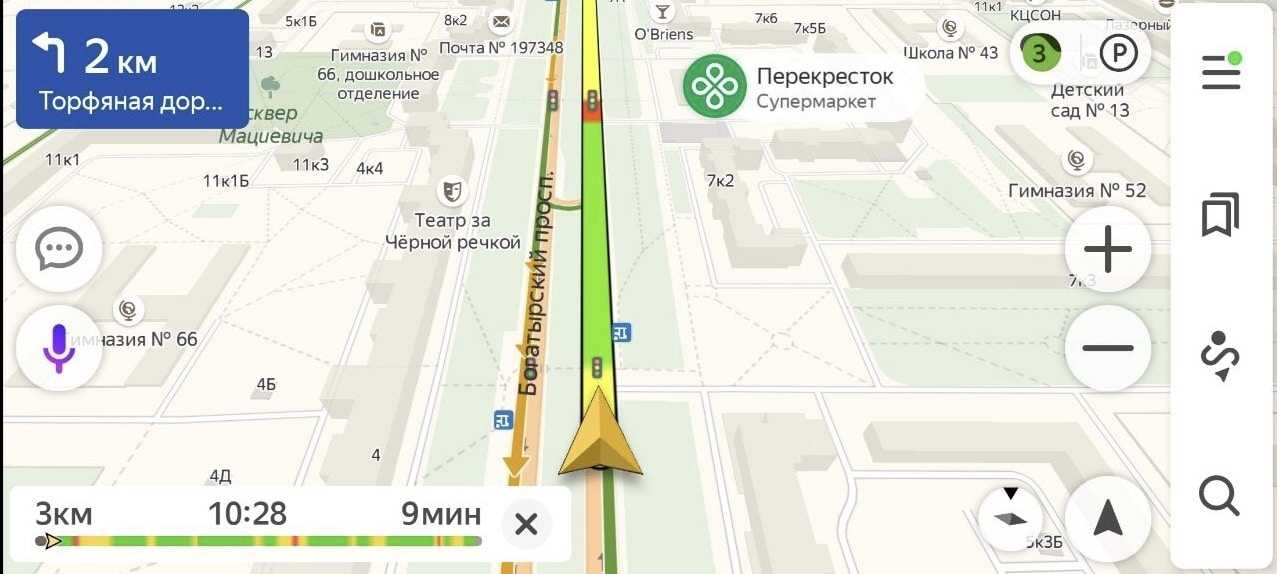 GPS навигатор 2Г безошибочно определяет местоположение без интернета и успешно ведет по маршруту. Основные функции приложения доступны бесплатно.
GPS навигатор 2Г безошибочно определяет местоположение без интернета и успешно ведет по маршруту. Основные функции приложения доступны бесплатно.
Плюсы 2Г | Недостатки |
|
|
Яндекс.Карты и Навигатор
Приложение предустановлено на большинстве смартфонов и планшетов, которые продаются в России.
Плюсы:
- Успешно работающий без интернета навигатор позволяет быстро построить маршрут до нужной точки для автомобиля, велосипеда или пешехода.
- Не требуется регистрация для использования большинства функций
- Найти и посмотреть актуальную информацию об организации тоже можно без доступа в сеть.

- Приложение имеет привычный для пользователя одноименного браузера интерфейс и адекватную русификацию, в отличие от других приложений-навигаторов.
Если вам требуется навигация без интернета, воспользуйтесь ссылкой. Приложение надежное, постоянно совершенствуется и обновляется.
Скачать Яндекс Карты: Андроид
Karta GPS
Функционал приложения Karta GPS радует: все опции в стандартных вариациях доступны бесплатно.
Плюсы:
- Можно определить, сохранить или поделиться с друзьями координатами точки, в которой вы находитесь.
- Скачать навигационные карты можно только те, которые требуются в данный момент. Через вкладку «Загрузки» можно скачивать и удалять карты, когда это будет удобно.
- Маршруты навигатор строит очень быстро, предлагает несколько вариантов и указывает основные трассы и дороги, по которым будет проходить путь. Это позволяет оценить, например, наличие платных участков на пути следования.
- На карте отображаются объекты туристской инфраструктуры: гостиницы и хостелы, заведения общественного питания, достопримечательности и музеи, вокзалы, заправки.
 Путешественники смогут найти все необходимые точки маршрута и добраться до них быстро и комфортно.
Путешественники смогут найти все необходимые точки маршрута и добраться до них быстро и комфортно.
Минусы:
- Присутствует платный контент
Скачать Karta GPS: Андроид
Navmii GPS отлично выполняет свои функции навигатора без подключения к сети. Карты доступны к скачиванию и хранятся в памяти устройства локально. Приложению не требуется Интернет для осуществления навигации.
Управлять картами можно в любой удобный момент: обновляйте их при возможности и скачивайте карты для android новых стран, если собираетесь в путешествие и планируете маршрут.
Плюсы:
- Приложение рассчитывает несколько вариантов маршрута всего за несколько секунд.
- Голосовой помощник присутствует.
- Можно за дополнительную плату скачать базы радаров, причем не только в России, но и за рубежом. Это поможет соблюдать требования и правила дорожного движения, делая поездку безопасной и комфортной.
- Используйте Navmii без интернета в родном городе, в командировке или заграничном отпуске.

Скачать приложение: Android
| Навигатор | Waze | Карты Google | Яндекс Карты | Navitel | Sygic |
| Поддержка русского языка | + | + | + | + | + |
| Оффлайн карты (работа без Интернета) | + | + | + | + | + |
| Наличие оффлайн карт для Андроид | + | + | + | + | + |
| Навигация по Европе | + | + | + | + | + |
| Карты для СНГ | + | + | + | + | + |
| Стоимость полной версии навигатора | бесплатно | бесплатно | бесплатно | от 1200 Р | 16.99 € |
Часто задаваемые вопросы
Пробовал скачать офлайн-карту для google навигатора, не хватает памяти для сохранения. Какой максимальный размер для одной автономной карты? Можно ли сохранять сразу на флешку, а не в память телефона?
Какой максимальный размер для одной автономной карты? Можно ли сохранять сразу на флешку, а не в память телефона?
Точных данных нет, но у нас получалось сохранять 500 Мб для автономной работы. Иногда в такой размер помещается полноценная карта небольшой страны. Но для больших по размеру стран, таких как Россия, нужно скачивать регионы. Одна Москва может занимать более 100 Мб.
Помогите, пожалуйста, скачать карту Навител на планшет-навигатор Андроид. Я случайно удалил все! Возможно ли скачать напрямую через wi-fi? Можно ли пошагово расписать все действия?
Ничего страшного не произошло, купленные карты будут доступны и после удаления. Скачать их можно через Личный кабинет на оф. сайте Навитела либо через мобильное устройство: Мои устройства (обновления) > Доступные обновления (пункты меню могут отличаться, но принцип такой).
Какой оффлайн-навигатор в обзоре – лучший? Посоветуйте, пожалуйста!
Если важны открытость и бесплатность карт, хороши все оффлайн-навигаторы за исключением Навитела. Если вы готовы заплатить около 30 долларов за качество, Навител Навигатор будет отличным решением и, без сомнения, окупит вложенные деньги. Эта gps-программа держит марку и пользуется популярностью.
Если вы готовы заплатить около 30 долларов за качество, Навител Навигатор будет отличным решением и, без сомнения, окупит вложенные деньги. Эта gps-программа держит марку и пользуется популярностью.
Навигация Google Maps работает без интернет-подключения, однако до сих пор для Android и iOS версий действует ограничение: вы можете сохранить для офлайн-использования только отдельные участки карты (один или несколько городов), в то время как автомобилистам, чаще всего, нужны более развернутые участки.
Sygic: GPS Navigation отображает трехмерные оффлайн-карты для 200+ стран. Приложение будет удобно при передвижении по Европе и США без Интернета.
Мы советуем ознакомиться с отзывами других пользователей по навигаторам. Не всегда карты достаточно детализированы, и можно столкнуться с неприятностями во время поездки, транзита, путешествия в другую страну.
Вы советуете установить на телефон два навигатора. Зачем?
Установите на телефон не один, а два навигатора. Скачайте автономные карты и протестируйте каждый из вариантов. Оставьте приложение, функции которого понравилось больше. Наш обзор субъективен, и всегда нужно проверять работу приложений на собственном опыте.
Скачайте автономные карты и протестируйте каждый из вариантов. Оставьте приложение, функции которого понравилось больше. Наш обзор субъективен, и всегда нужно проверять работу приложений на собственном опыте.
Работает ли Waze в оффлайн? Какие действуют ограничения?
Waze – перспективный навигатор с большим комьюнити. Но имейте в виду: в автономном режиме будет доступна не вся информация по дорожному трафику, и карты по своей детализации не всегда идеальны.
Зачем в лесу нужен навигатор, если есть смартфон?
Казалось бы, вышел в лес ненадолго – буквально на несколько часов, покопать, или же вовсе прогуляться по лесным тропкам за грибами. Даже если вы матерый лесовик и знаете ваш лес, как свои пять пальцев, от незапланированных случайностей это вас не спасет. А вот точно сказать, что может вас спасти, я могу.
Это устройство с GPS. Любой, кто в одиночку идет в лес, должен уметь отсылать свои GPS-координаты по SMS. Вы спросите, зачем это нужно, ведь есть телефон, и можно просто позвонить. Так вот, просто позвонить – не факт, что вас обнаружат. Да и как вы будете описывать свое местоположение? Поэтичные фразы «в темно-синем лесу, где трепещут осины» и «здесь лапы у елей дрожат на весу, здесь птицы щебечут тревожно» не помогут спасателям определить, где вы находитесь. Совсем иной случай, когда вы высылаете географические координаты своего места нахождения. В таком случае помощь прибудет незамедлительно.
Так вот, просто позвонить – не факт, что вас обнаружат. Да и как вы будете описывать свое местоположение? Поэтичные фразы «в темно-синем лесу, где трепещут осины» и «здесь лапы у елей дрожат на весу, здесь птицы щебечут тревожно» не помогут спасателям определить, где вы находитесь. Совсем иной случай, когда вы высылаете географические координаты своего места нахождения. В таком случае помощь прибудет незамедлительно.
Способы отправить GPS-координаты следующие:
- Приложение для смартфона. Сегодня есть выбор: установить самое простейшее, типа «GPS-координаты», «Моя GPS позиция», или же выбрать что-то сложнее, к примеру, Maps Me или OsmAnd – с функцией сохранения карт в офлайне и офлайновой навигацией. Выбирайте на свой вкус и цвет, пробуйте на простых выездах в лес, оценивайте плюсы и минусы собственноручно.
- Через навигатор и телефон. Если у вас старый кнопочный телефон, значит, купите специальный GPS-навигатор и вбивайте выданные им координаты вручную.
 Хорошо зарекомендовали себя в походах навигаторы фирмы Garmin.
Хорошо зарекомендовали себя в походах навигаторы фирмы Garmin. - Через современный металлоискатель. У некоторых моделей приборов есть встроенная функция GPS. Вкупе с приложением для кладоискателей на том же смартфоне вы вообще можете высылать маршрут всем интересующимся. Всем, думаю, не нужно, а вот проверенному человеку – вполне. Оснащены функцией GPS флагманские модели Minelab (а также некоторые приборы линейки Go-Find), XP и некоторые иные.
В случае, когда мобильной связи нет, или мобильник сел (а его всегда лучше брать полностью заряженным, да еще с подстраховкой в виде power-bank), придется выживать самостоятельно. Человеческий организм таит в себе много резервов, и даже со сломанными ногами можно доползти туда, где GPS-покрытие будет.
Также упомяну о том, что еще неплохо иметь под рукой, выходя в лес.
Первое. В смартфоне или телефоне должны быть вбиты номера спасательных служб. Набор номера может отличаться в зависимости от оператора. Однако сегодня в России вроде бы действует система 112, когда можно вызвать спасателей по единому номеру. На всякий случай запишите в память сим-карты телефоны МЧС вашего края, города, области. В других странах сделайте то же самое!
Набор номера может отличаться в зависимости от оператора. Однако сегодня в России вроде бы действует система 112, когда можно вызвать спасателей по единому номеру. На всякий случай запишите в память сим-карты телефоны МЧС вашего края, города, области. В других странах сделайте то же самое!
Второе. Закачайте в смартфон карту, которой реально пользоваться офлайн. Или возьмите с собой бумажную. Это кажется пережитком прошлого, но бумага от вас никуда не денется и не исчезнет, если вдруг девайс поломался.
Третье. Имейте под рукой туристический GPS-навигатор. Смартфон, даже с полной зарядкой и power-банком, через 2-3 часа блужданий по нему и ловления GPS сядет в ноль. В итоге вы останетесь без связи. Поэтому навигатор – тоже на полном заряде – ваш выбор. Навигаторы Garmin могут работать более суток. Со сменными батареями, как понимаете, срок работы прибора будет дольше. Подсказываю: включите навигатор перед выходом в лес, он запишет ваш трек, и позже по нему же будет легко выбраться обратно. Невзирая на непогоду, отсутствие мобильной связи и прочее.
Невзирая на непогоду, отсутствие мобильной связи и прочее.
Четвертое. Компас тоже не предмет стародавних времен, а насущная необходимость. Мало ли что случится с навигатором. Компас же север и юг не перепутает. Если он не откровенно китайский, у которого стрелка магнитится к вашим шнуркам. Почитать, как пользоваться простым компасом, можно в специальной статье на «МДРегион».
Пятое. Имейте с собой аптечку с бинтами, обезболивающим, тканевым пластырем. Последний поможет наскоро починить одежду, обувь, что-либо нужное. Полный комплект включает еще и спасательное одеяло (изотермическое). Это тонкая, но прочная и металлизированная пленка, имеющая размер одеяла и весящая около пятидесяти грамм. Зимой она поможет сохранить тепло, а летом – надежно защитит от проливного дождя.
Шестое. Берите средства разведения огня – охотничьи спички, зажигалки, бумажные салфетки (на край подойдет туалетная бумага или те же салфетки, залитые воском от свечи – так они не промокнут). Также прихватите яркий налобный фонарик. С ним повышаются шансы на то, что вас найдут, плюс передвигаться можно и в полной темноте, выбираясь к жилью/людям.
Также прихватите яркий налобный фонарик. С ним повышаются шансы на то, что вас найдут, плюс передвигаться можно и в полной темноте, выбираясь к жилью/людям.
Думаю, про нож, кусок веревки, продукты и прочее говорить не нужно.
Собирайте рюкзак с умом, активно пользуйтесь навигатором, берегите себя!
Д. Таскин
Новости поискаНа главную
IBM Navigator for i — это современный веб-интерфейс для безопасного управления и мониторинга одного или нескольких экземпляров IBM i из одного места. Доступ к этому современному пользовательскому интерфейсу можно получить с http://hostname:2001 или https://hostname:2010 (при работе под TLS и портами по умолчанию).
Этот новый IBM Navigator был первоначально выпущен в сентябре 2021 года. PTF доступны в группе HTTP для IBM i 7.3, IBM i 7.4 и IBM i 7.5. Он воссоздан с новой структурой и пользовательским интерфейсом, который заменяет устаревший IBM Navigator for i. Этот новый IBM Navigator for i работает под управлением сервера ADMIN1 и по умолчанию прослушивает порт 2002. URL-адрес нового Navigator — http://hostname:2002/Navigator 9.0004
Этот новый IBM Navigator for i работает под управлением сервера ADMIN1 и по умолчанию прослушивает порт 2002. URL-адрес нового Navigator — http://hostname:2002/Navigator 9.0004
Вы находитесь в: Обновления технологий IBM i > Навигатор для i
Короткий URL-адрес этой страницы: http://ibm.biz/IBMi_Nav4i
Примечание Важные обновления и изменения в IBM Navigator ▼ Доступ к таблицам отложенной загрузки через NEWNAV в QNEWNAVSRV IBM Navigator for i будет использовать функцию отложенной загрузки для более эффективного предоставления пользователю больших списков данных. Служба отложенной загрузки использует процедуру NEWNAV, перемещенную из библиотеки QUSRSYS в библиотеку QNEWNAVSRV. Этот процесс изменился в июньских PTF. При первой настройке функции отложенной загрузки пользователь, вошедший в систему во время настройки, должен иметь достаточные полномочия для установки сервисной программы NEWNAV в библиотеке QNEWNAVSRV. Если первый пользователь является пользователем с ограниченными правами (*USER) без специальных прав доступа, функция отложенной загрузки завершится ошибкой с сообщением о недостатке прав доступа: [Ошибка SQL0551] Не авторизован для объекта QNEWNAVSRV в типе QSYS *LIB Ошибка будет примерно такой (в зависимости от загружаемой таблицы): В программе выхода IBM Navigator for i PTF владелец NEWNAV под QNEWNAVSRV изменен на QWEBADMIN. Это произойдет при следующем применении PTF после создания SRVPGM QNEWNAVSRV/NEWNAV. В настоящее время функция ленивой загрузки используется следующими таблицами, а в будущем — другими: активное задание, пользователи, вывод на принтер, журналы событий, центры сбора данных и PTF. |
|---|
Начало работы с IBM Navigator for i:
Дизайн Navigator for i был переработан с использованием новейших технологий Интернета и извлечения данных IBM i для создания ориентированного на пользователя, высокопроизводительного интерфейса для мониторинга и управления одной или несколькими системами IBM i с высокой степенью защиты.
Чтобы открыть новый Navigator после установки последних PTF, используйте URL-адрес: http://hostname:2001 ИЛИ http://hostname:2002 /Navigator .
При работе с TLS используйте URL-адреса по умолчанию: https://hostname:2010 ИЛИ https://hostname:2003/ Навигатор .
После входа в систему выберите узел конечной точки для работы, дважды щелкнув системную плитку, чтобы получить доступ ко всем функциям. См. ссылку «Панель инструментов», чтобы узнать о дополнительных функциях панели инструментов.
Примечание: текст «/Navigator» обязателен и чувствителен к регистру.
Примечание: Если вы ранее защитили некоторые из серверов ADMIN (отключив HTTP в процессе), новый Navigator (и новый DCM) не будет работать небезопасно по умолчанию на http://hostname:2002 по умолчанию. / адрес. Вам нужно настроить TLS.
Ссылки для установки, обслуживания и справки:
- Навигатор для i PTF
- Действия по применению PTF
- Информация о файле журнала
- Требования к установке продукта
- Доступность службы и устранение неполадок: устранение конкретных ошибок и просмотр общих советов
- Список будущих расширений функций
- Информация о поддержке браузера и советы
Требования к уровню обслуживания:
IBM Navigator устанавливается как часть операционной системы IBM i. Это часть опции 3 SS1. Фактический PTF доставляется как часть группы HTTP PTF.
Это часть опции 3 SS1. Фактический PTF доставляется как часть группы HTTP PTF.
Кроме того, существует ряд других групп, которые необходимы для обеспечения правильной работы всех частей интерфейса навигатора. Список этих групп см. в разделе Требования к установке продукта.
Ссылки IBM Docs
- Управление системами: https://www.ibm.com/docs/en/i/7.4?topic=sys-navigator-i
- Подключение к вашей системе: https://www.ibm.com/docs/en/i/7.4?topic=system-navigator-i
- Средства повышения производительности: https://www.ibm.com/docs/en/i/7.4?topic=data-navigator-i
Навигатор Heritage
|
|---|
Предыдущие изменения в IBM Navigator ▼
Повышение безопасности:
Идентификатор использования функции QIBM_NAV_ALL_FUNCTION Значение по умолчанию теперь *DENIED. Изменение *DENIED по умолчанию происходит только один раз при первой установке любого PTF, начиная с PTF мая 2022 года. Если PTF за май 2022 г. пропущен, QIBM_NAV_ALL_FUNCTION изменяется на *DENIED в следующем установленном заменяющем PTF.
С этим изменением пользовательские профайлы, которым ранее был разрешен доступ к функциям IBM Navigator for i, теперь могут быть ограничены. Чтобы разрешить доступ пользователя, обратитесь к таблице идентификаторов использования функций в IBM Navigator для i — идентификаторы использования функций.
[{«Тип»:»МАСТЕР»,»Направление деятельности»:{«код»:»LOB57″,»этикетка»:»Мощность»},»Бизнес-подразделение»:{«код»:»BU058 «,»label»:»Инфраструктура IBM с\/TPS»},»Product»:{«code»:»SWG60″,»label»:»IBM i»},»Категория ARM»:[{«code»: «a8m0z0000000Ch2AAM», «метка»: «IBM Navigator for i»}], «Номер дела ARM»: «», «Платформа»: [{«код»: «PF012», «метка»: «IBM i»}] ,»Версия»:»7.3.0;7.4.0;и будущие версии»}]
Navigator — это платформа успеха студентов, используемая более чем в 200 высших учебных заведениях США и внедренная в CSU. Navigator — это основная платформа успеха студентов для преподавателей, сотрудников и ресурсов кампуса, которая дает студентам возможность планировать встречи в кампусе для консультирования и поддержки с репетиторством. Этот инструмент позволяет пользователям заранее предупреждать учащихся, создавать систему киосков, инициировать упреждающие консультационные кампании и инновационно помогать учащимся заканчивать обучение вовремя.
Navigator использует инновации и стратегию для улучшения систем скоординированного ухода и активной информационно-пропагандистской деятельности посредством анализа данных. Navigator позволяет сообществу кампуса выявлять и устранять барьеры на пути к успеху студентов и улучшать пользовательский опыт студентов.
- Консультирование студентов бакалавриата
- Поддержка обучения студентов бакалавриата
- Преподаватели и сотрудники
Войти в навигатор
Зачем использовать навигатор?
Программа Navigator бесплатна и доступна для учащихся штата Сан-Франциско. Вам поможет Навигатор:
- Запись на прием
- Доступ к расписанию занятий
- Соедините вас с нужными людьми и ресурсами кампуса
Как записаться на консультацию
- Как записаться на прием Руководство
Уведомление о местоположении в Navigator
Колледж этнических исследований (ETHS) Консультационный центр
Колледж здравоохранения и социальных наук (CHSS) Студенческий ресурсный центр
Колледж свободных и творческих искусств (LCA) Консультативный ресурсный центр
Колледж науки и техники (CoSE) Успехи студентов Центр
Консультирование по программе образовательных возможностей (EOP)
Высший педагогический колледж Общественный центр консультирования по вопросам образования (TEACH)
Семейный бизнес-колледж Лама (LFCoB) Центр успеха студентов
Консультационный центр для студентов
Государственный консультационный центр штата Сан-Франциско
Консультационный центр штата Сан-Франциско — это универсальный центр, где можно получить консультации. Если вы ищете ресурсный центр, информацию об испытательном сроке или советы для вашего первого семестра, вы находитесь в правильном месте!
Если вы ищете ресурсный центр, информацию об испытательном сроке или советы для вашего первого семестра, вы находитесь в правильном месте!
Войти в Navigator
Зачем использовать Navigator?
Программа Navigator бесплатна и доступна для учащихся штата Сан-Франциско. Вам поможет навигатор:
- Назначить встречи
- Доступ к расписанию занятий
- Соедините вас с нужными людьми и ресурсами кампуса
Как записаться на прием в поддержку обучения
- Как записаться на прием в поддержку обучения
Места поддержки обучения в Navigator
Центр репетиторства и академической поддержки (TASC) — Общеуниверситетское репетиторство
Программа образовательных возможностей Репетиторство (EOP)
Академический ресурсный центр Metro (MARC)
Репетиторство по работе с учащимися и академическому удержанию (SOAR)
Войти в Navigator
Navigator — это платформа успеха студентов, которая используется более чем в 200 высших учебных заведениях США и внедряется в CSU. Navigator — это онлайн-инструмент, с помощью которого студенты бакалавриата могут общаться с преподавателями, сотрудниками и ресурсами кампуса. С помощью этого инструмента пользователи могут заблаговременно оповещать студентов, создавать систему киосков, инициировать упреждающие консультационные кампании и инновационно помогать студентам вовремя заканчивать учебу.
Navigator — это онлайн-инструмент, с помощью которого студенты бакалавриата могут общаться с преподавателями, сотрудниками и ресурсами кампуса. С помощью этого инструмента пользователи могут заблаговременно оповещать студентов, создавать систему киосков, инициировать упреждающие консультационные кампании и инновационно помогать студентам вовремя заканчивать учебу.
Через систему Navigator вы можете:
- Создавать индивидуальные списки для студентов (наставничество, обучение за границей, организации и т. д.)
- Проведение кампаний по назначению встреч, позволяющих учащимся назначать встречи по ссылке
- Планирование встреч с уведомлением и напоминанием учащимся
- Отправляйте активные электронные письма своим ученикам
- Используйте киоски для отслеживания регистрации событий или учебных залов
Координатор Navigator & E-Advising предлагает обучение Navigator с понедельника по пятницу с 9:00–13:00. Учебные занятия — это отличная возможность запланировать сеанс один на один, чтобы обсудить темы Navigator, представить платформу и узнать, как эффективно использовать платформу Navigator. Сеансы обучения рассчитаны на 30 минут, но человек может запросить более длительные сеансы для своего обучения.
Учебные занятия — это отличная возможность запланировать сеанс один на один, чтобы обсудить темы Navigator, представить платформу и узнать, как эффективно использовать платформу Navigator. Сеансы обучения рассчитаны на 30 минут, но человек может запросить более длительные сеансы для своего обучения.
Возможные темы обучения
- Введение в Navigator
- Изучение доступа и разрешений к функциям
- Понимание информации в профиле учащегося
- Доступность Building Navigator для встреч
- Отчеты навигатора
- Отчеты Navigator Analytics
- Общение со студентами в Navigator
Руководства по поддержке Navigator
- Создание кампаний в Navigator
- Настройка киоска для записи на прием
- Создание доступности навигатора
- Предоставление сводных отчетов
- Создание заметок (*не для информации о встречах)
- Как составить списки учащихся
- Руководство по индикаторам категорий и услуг Navigator
- Как сменить факультет/сотрудник Фото
- Понимание маркеров успеха
Запланировать сеанс обучения Navigator
Чтобы запросить доступ к платформе Navigator, запланируйте встречу с координатором Navigator & E-Advising, чтобы обсудить, какая роль лучше всего подходит для вашей должности в Государственном университете Сан-Франциско.


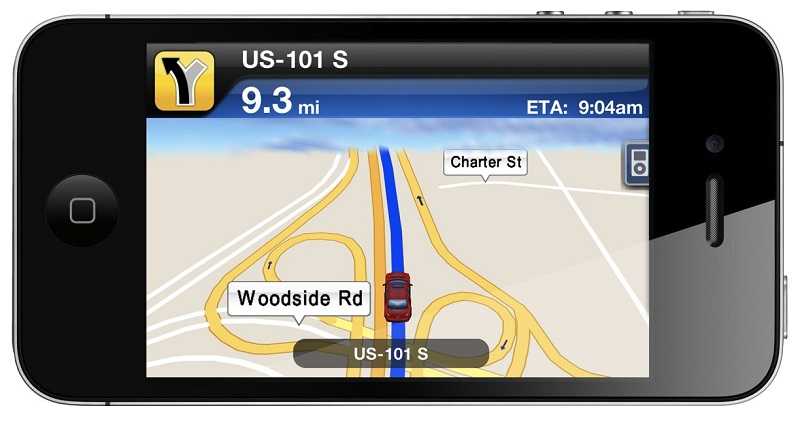


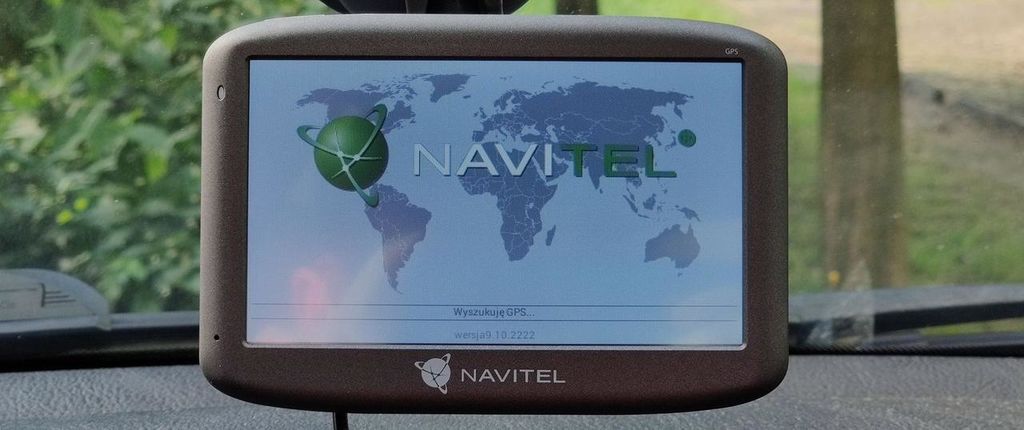
 Путешественники смогут найти все необходимые точки маршрута и добраться до них быстро и комфортно.
Путешественники смогут найти все необходимые точки маршрута и добраться до них быстро и комфортно.
 Хорошо зарекомендовали себя в походах навигаторы фирмы Garmin.
Хорошо зарекомендовали себя в походах навигаторы фирмы Garmin.  Это требование для Навигатора.
Это требование для Навигатора.